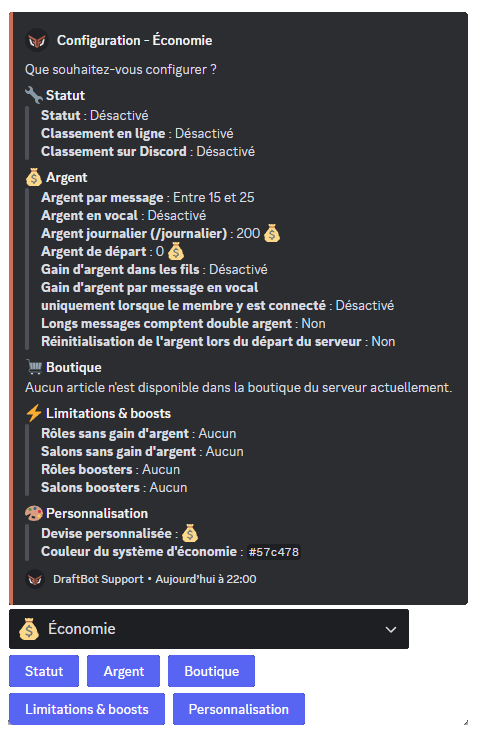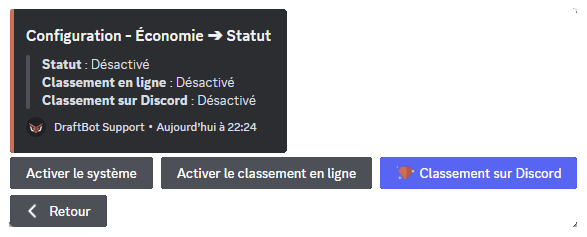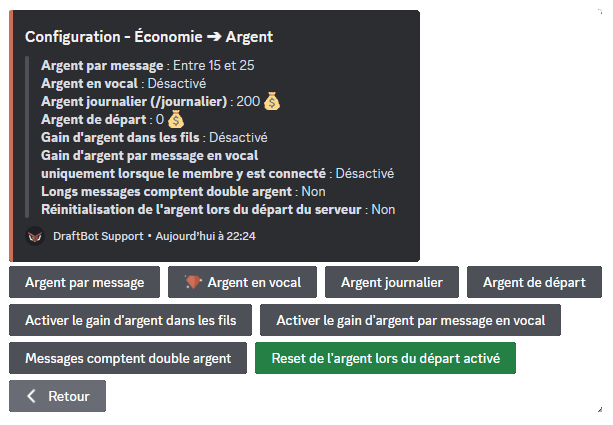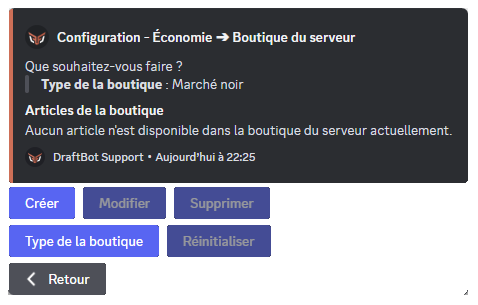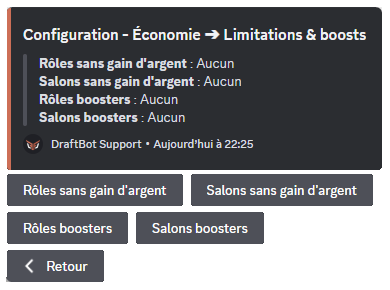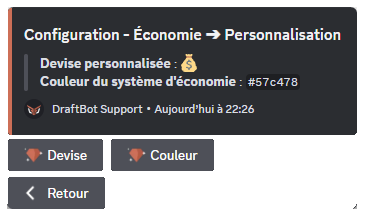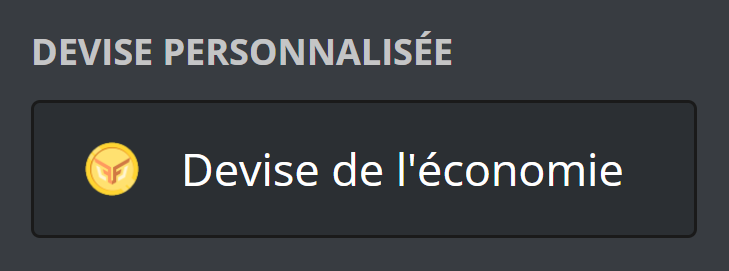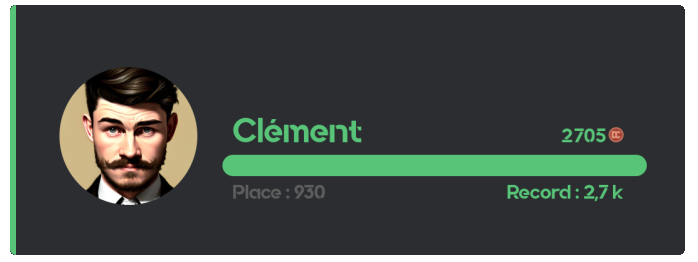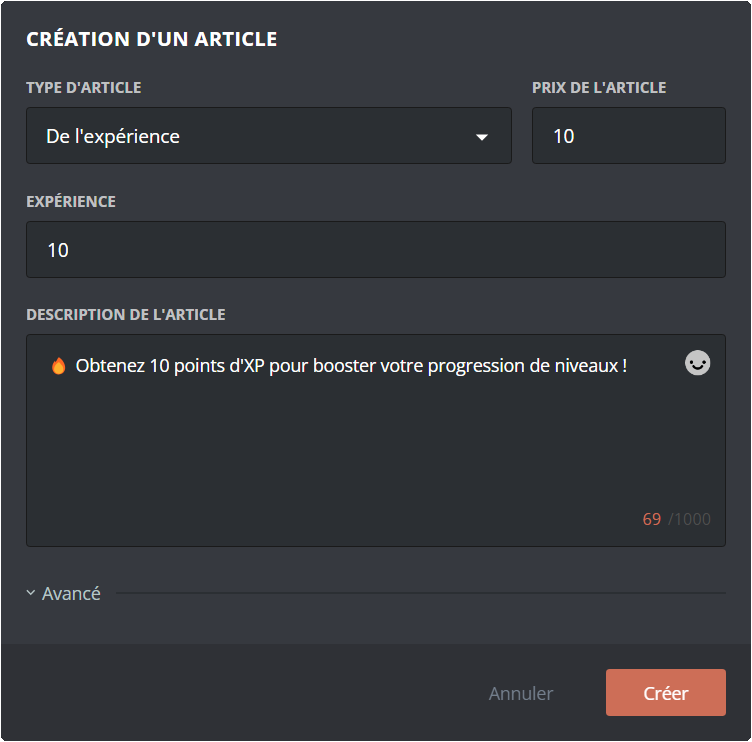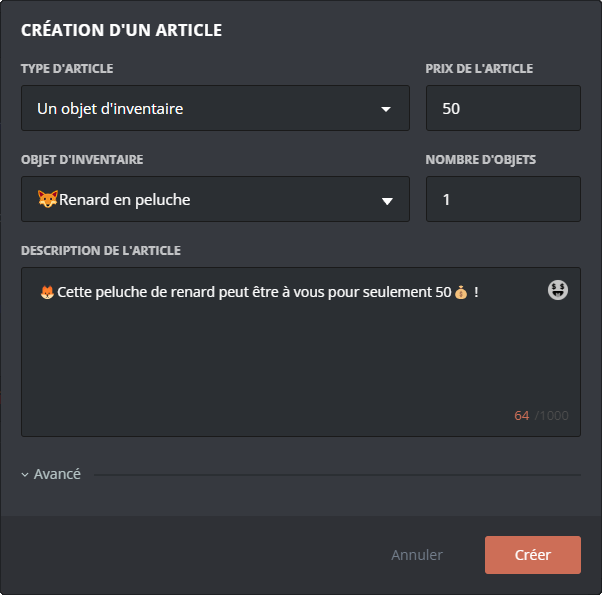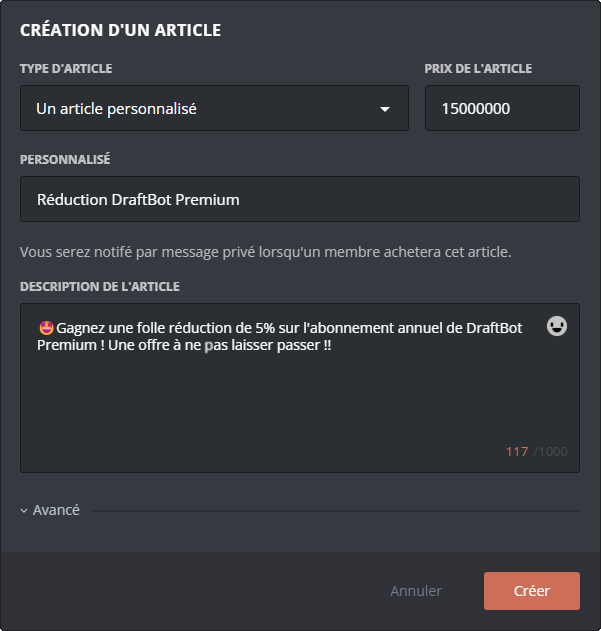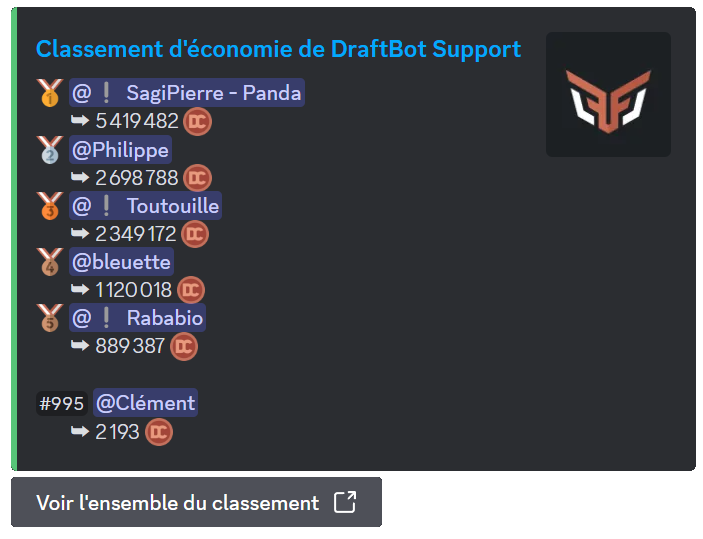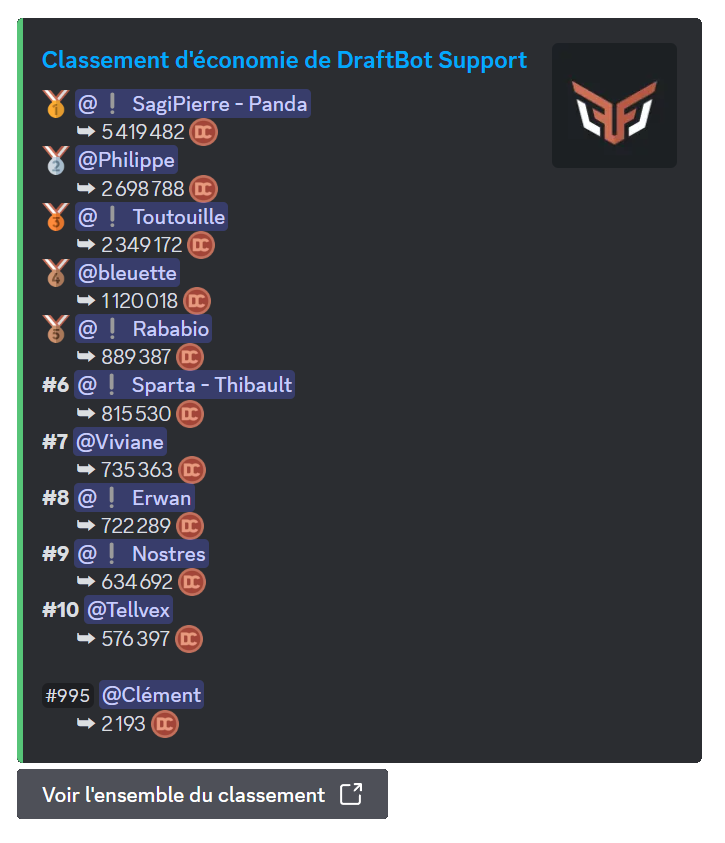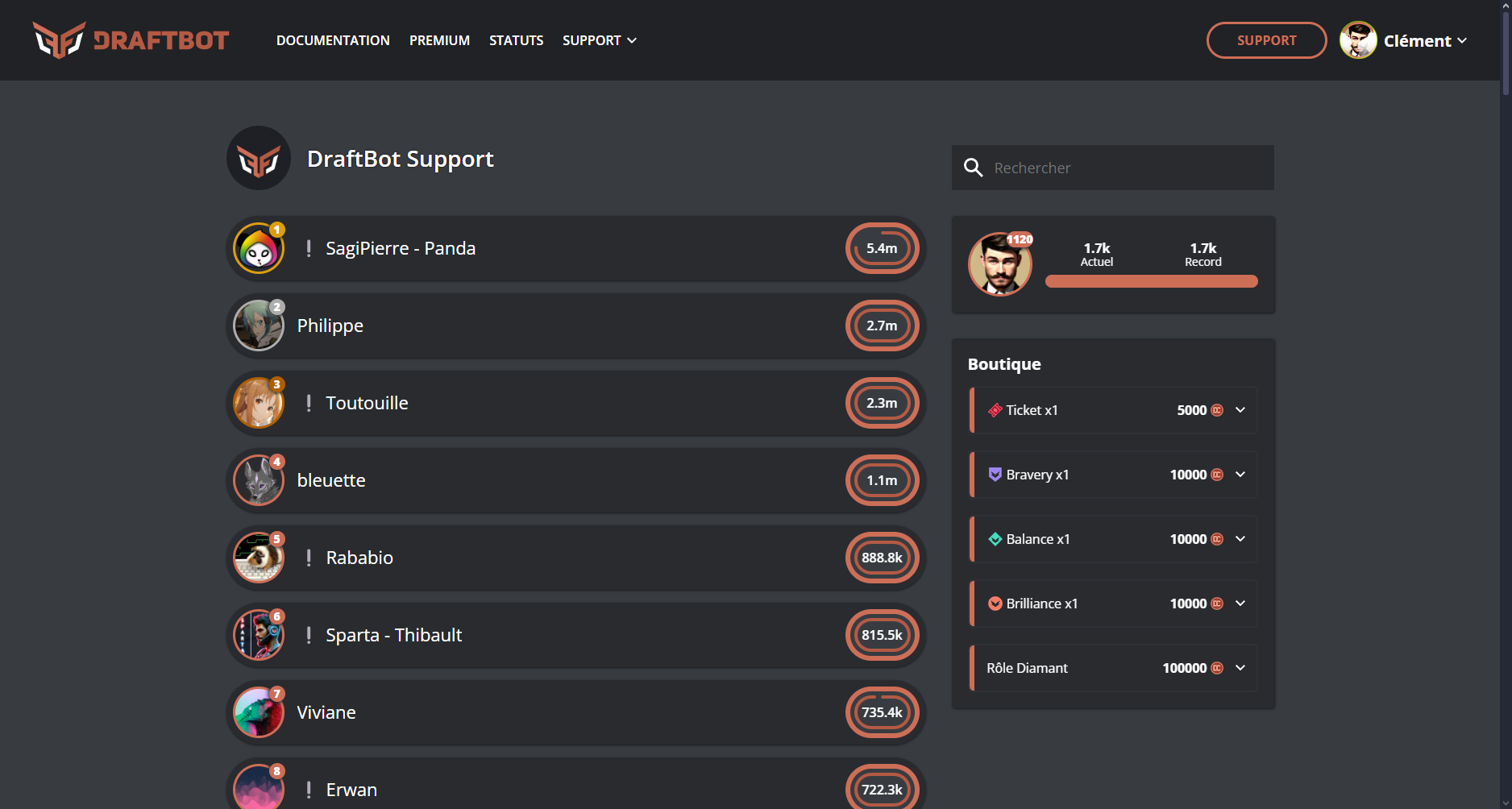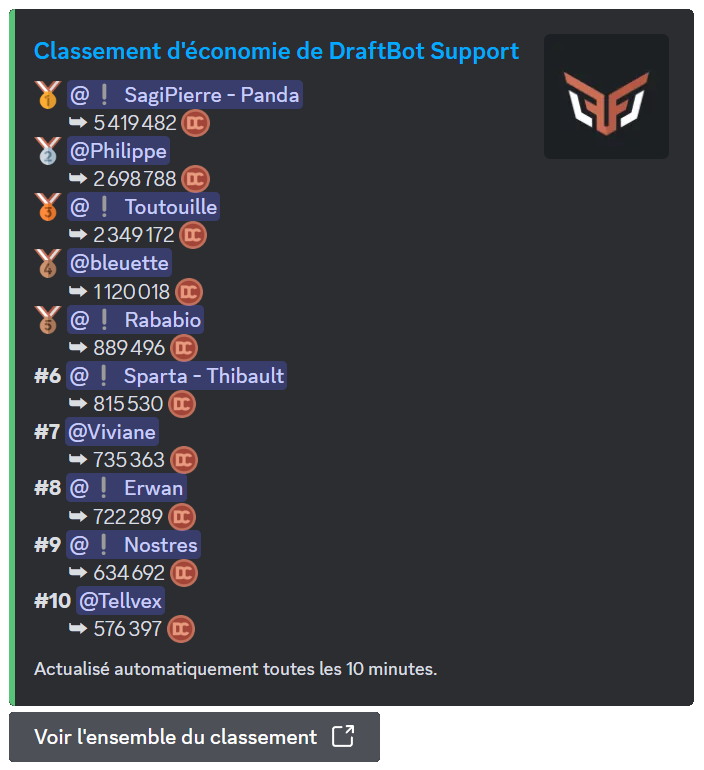Une fois vos modifications terminées, n'oubliez pas d'enregistrer vos modifications avec le bouton "Enregistrer" situé en bas de page !
Économie
Envie d'égayer davantage la vie sur votre serveur ? Alors, activez le système d'économie et laissez-vous guider par DraftBot !
Introduction
Le module d'économie de DraftBot comprend deux parties :
- Le système d'économie
- La boutique
Ces deux systèmes peuvent être configurés depuis le panel de DraftBot, ou depuis Discord via la commande /config.
Configurer l'économie
⫸ Accéder au panel de DraftBot
La première étape pour activer le système est de cliquer sur ce bouton :

Ensuite, l'ensemble des fonctionnalités apparaît :
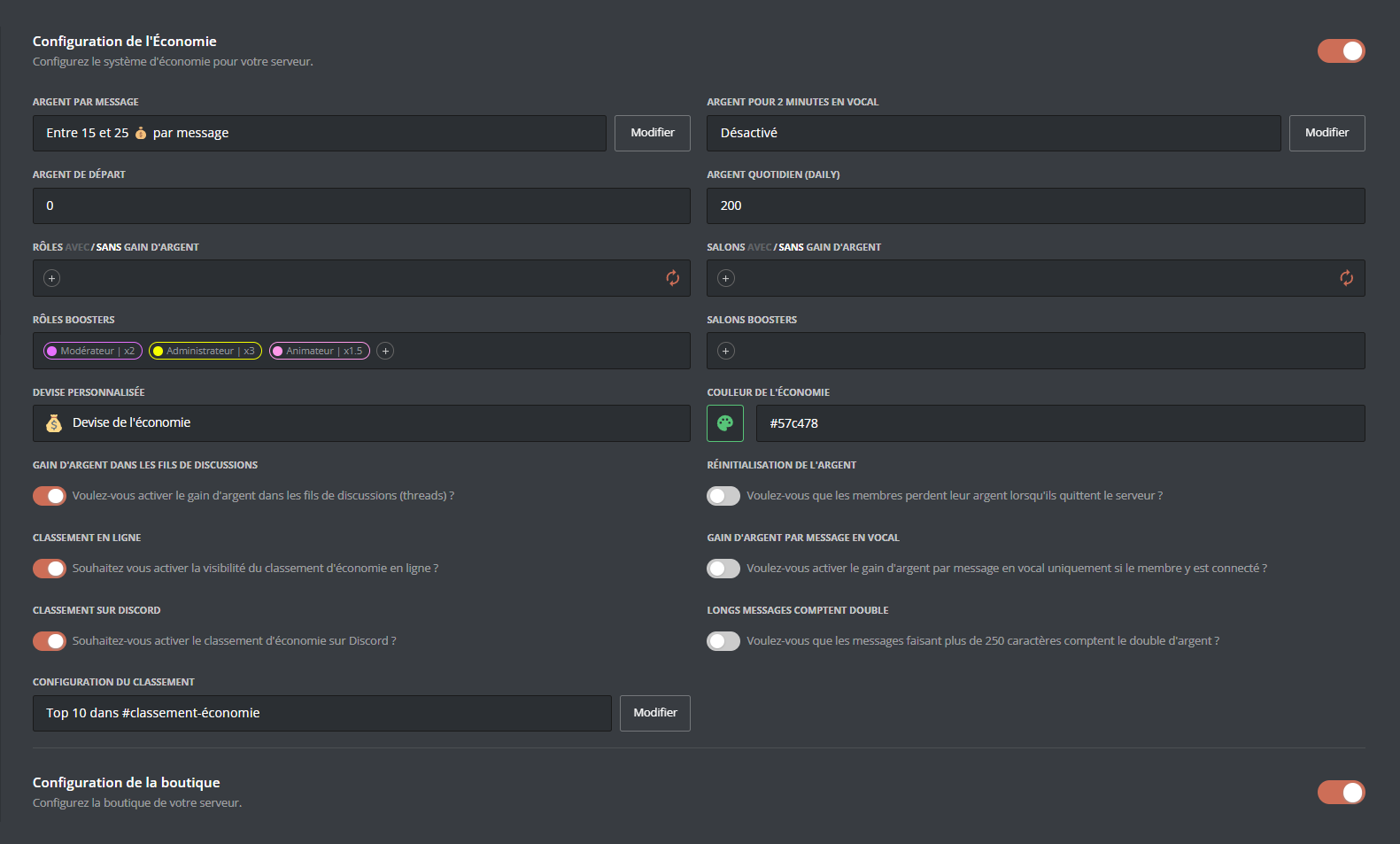
Pour consulter votre solde personnel, utilisez la commande /argent. Pour consulter le solde d'un autre membre, ajoutez simplement sa mention en argument de la fonction /argent.
Gain d'argent
L'argent peut être gagné de diverses manières, la plus répandue étant la participation écrite dans le serveur.
Chaque message dans une fenêtre de 30 secondes rapporte une quantité d'argent comprise entre deux valeurs configurées (15 à 25  par défaut).
par défaut).
Grâce à l'écosystème de DraftBot, il vous sera possible de faire gagner de l'argent aux membres de plusieurs autres manières : Giveaways, Cadeaux d'anniversaires, Drop d'argent dans les salons et Calendrier de l'avent.
Les serveurs premium pourront profiter d'un gain d'argent en fonction de l'activité vocale : Chaque membre en vocal considéré comme actif, gagnera une quantité d'argent comprise entre deux valeurs configurées (15 à 25  par défaut) toutes les 2 minutes.
par défaut) toutes les 2 minutes.
Le gain d'argent en vocal est soumis à plusieurs conditions :
- L'utilisateur ne doit pas être muet ou en sourdine (ni auto-sourdine, ni sourdine serveur).
- Le salon ne doit pas être un salon de conférence ou un salon configuré comme AFK (configuration Discord).
- Au moins 2 utilisateurs humains doivent être présents (non muet ou en sourdine) dans le même salon vocal.
Afin de gérer votre serveur avec granularité, il vous sera possible de bloquer/booster le gain d'argent en fonction de conditions et dans d'autres cas plus avancés de le réinitialiser.
Fonctionnalités disponibles
Avec DraftBot, vous êtes aux commandes ! Le système d'économie permet un très grand niveau de personnalisation pour s'adapter à vos besoins. Voici les fonctionnalités configurables :
En plus de ces fonctionnalités, 6 options à activer/désactiver vous permettent d'aller encore plus loin dans la configuration de votre économie :
Les fonctionnalités ou options accompagnées de l'icône  sont exclusives et réservées aux
sont exclusives et réservées aux  serveurs premium.
serveurs premium.
La boutique
Une fois configurée, la boutique permettra aux membres de votre serveur d'échanger leurs devises contre des items de votre choix. Il peut s'agir de rôles (temporaires ou non), de points d'expérience, d'objets d'inventaire, et même d'articles personnalisés !
Configurer la boutique
La configuration de base de la boutique se fait comme ceci :
⫸ Accéder au panel de DraftBot
Pour activer la boutique depuis le Panel, il faut tout d'abord activer l'interrupteur situé en face de "Configuration de la boutique" :

Ensuite, deux options s'offrent à vous :
- Créer un article
- Configurer le type de boutique
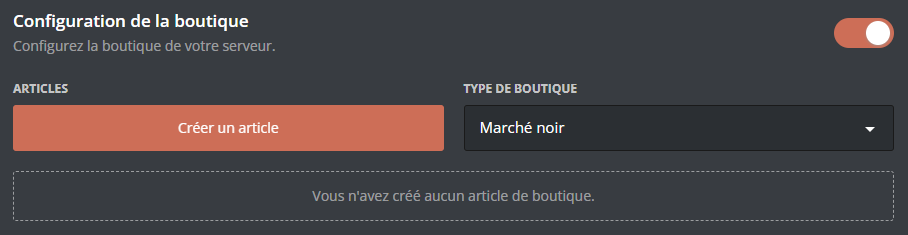
Si votre boutique comporte déjà des articles, ils apparaîtront en bas de l'écran, et vous pourrez les modifier / supprimer.
Articles de boutique
DraftBot vous permet d'intégrer à votre boutique des items de types variables :
Vous pouvez permettre à vos membres d'acquérir des rôles (temporaires ou permanents) en échange de devises. Pour ajouter un rôle à la boutique, sélectionnez le type d'article "rôle" ou "rôle temporaire" dans le menu de création d'article.
Choisissez ensuite :
- Le prix de l'article
- Le rôle à attribuer
- La description de l'article
- La durée du rôle (dans le cas d'un rôle temporaire)
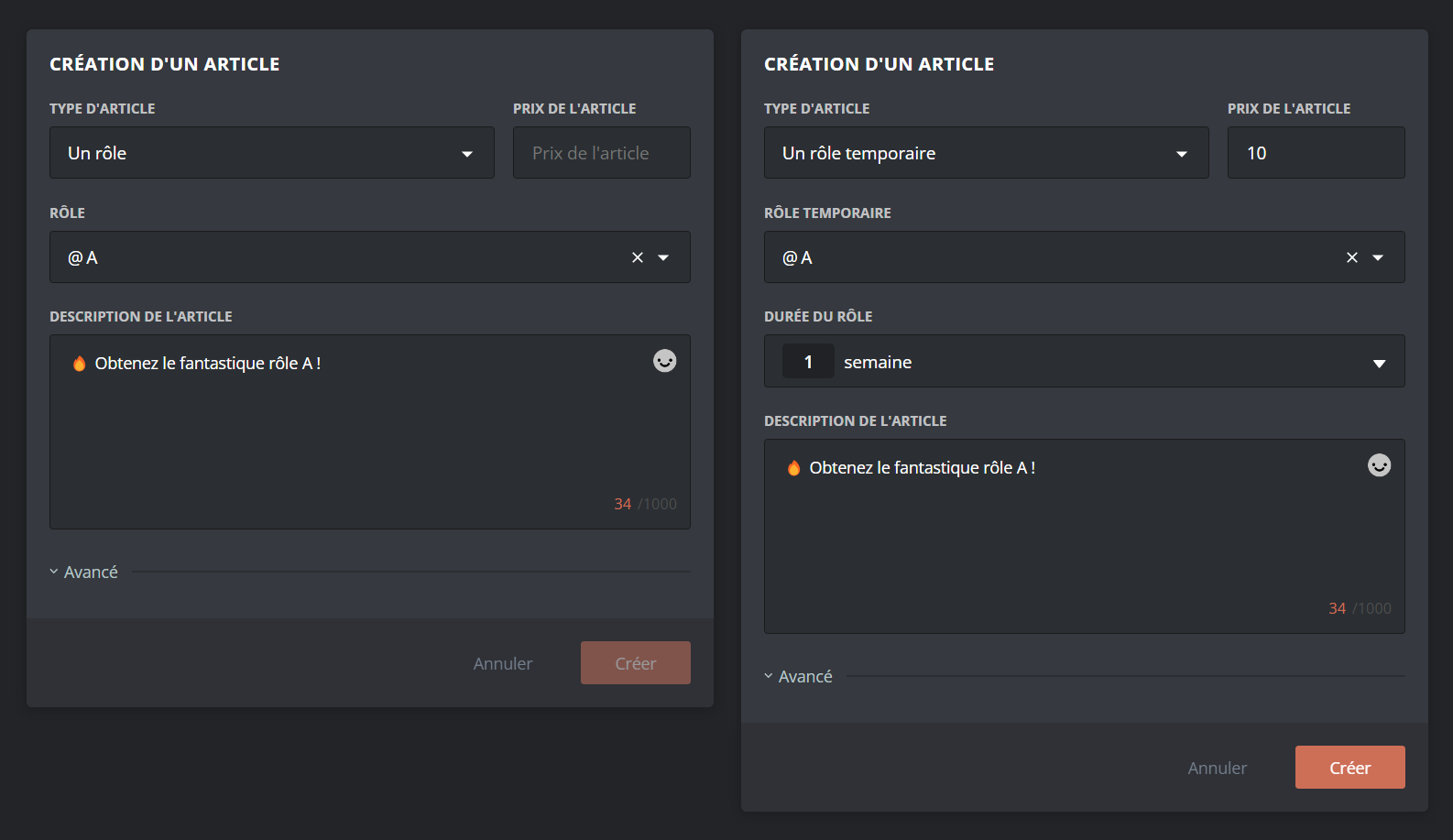
Le rôle sélectionné doit avoir été créé au préalable sur votre serveur, et être accessible à DraftBot (donc ne pas être situé plus haut que le rôle le plus élevé de DraftBot).
En déroulant le menu "avancé" lors de la création d'un article de boutique, l'option "stock" apparaît.
- Par défaut, le stock est réglé sur "Illimité"
- Si le serveur est
 premium, vous pouvez le modifier pour créer des articles en quantité limitée !
premium, vous pouvez le modifier pour créer des articles en quantité limitée !
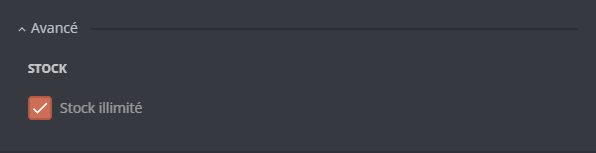
Créer des objets d'inventaire
Il est possible de créer des objets d'inventaire depuis le menu de création d'article.
Pour cela, il faut :
- Cliquer sur "Créer un objet" dans le menu de sélection d'objet.
- Entrer le nom de l'objet
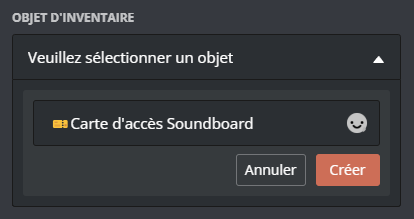
Il est également possible d'entrer dans le menu de création d'objet depuis la section Niveaux du panel de DraftBot !
Vous pouvez intégrer des émojis Discord au nom de votre objet !
Type de boutique
DraftBot vous permet de choisir entre deux modes pour votre boutique :
- Marché noir : Le message d'accès à la boutique disparaît après 60 secondes.
- Classique : Le message d'accès à la boutique ne disparaît pas.
Vous n'êtes pas certain du mode que vous souhaitez ? Pas de souci, vous pouvez revenir sur votre décision à n'importe quel moment !
Classement
Vous pouvez afficher le classement des membres, du plus riche au moins riche, de trois façons :
Commandes économie
Il existe plusieurs commandes pratiques pour rendre l'intégration du système d'économie aussi fluide que possible pour vous.
Commandes générales
Les commandes générales sont celles qui peuvent être utilisées par tout membre, sauf restriction spécifique :
- /journalier (ou /daily) : Permet de récolter sa somme quotidienne.
- /dropargent : Crée un message qui offre une somme d'argent au premier qui clique sur le bouton.
- /argent : Permet d'afficher la quantité d'argent que vous, ou un autre membre, possédez.
- /payer : Donner de son argent au membre ciblé.
- /boutique : Permet d'afficher la boutique du serveur.
- /topargent : Permet d'afficher le classement des membres.
Lors de l'utilisation de /dropargent, vous pouvez définir la durée du drop !

Les commandes admin ne peuvent être utilisées que par les membres de votre serveur possédant les permissions administrateur.
Commandes Admin
Les commandes admin ne peuvent être utilisées que par les membres de votre serveur possédant la permission administrateur.
- /adminargent ajouter : Ajouter de l'argent à un membre.
- /adminargent retirer : Retirer de l'argent à un membre.
- /adminargent réinitialiser : Réinitialiser l'argent de tout le serveur.
- /adminargent définir : Définir l'argent d'un membre.
- /adminargent transférer : Transférer de l'argent d'un membre à un autre.
Migration
Si vous utilisiez UnbelievaBoat auparavant, il est possible d'importer l'économie de vos membres directement sur DraftBot afin qu'ils ne perdent pas leur progression !
Pour migrer vers le système de DraftBot, utilisez la commande /config.
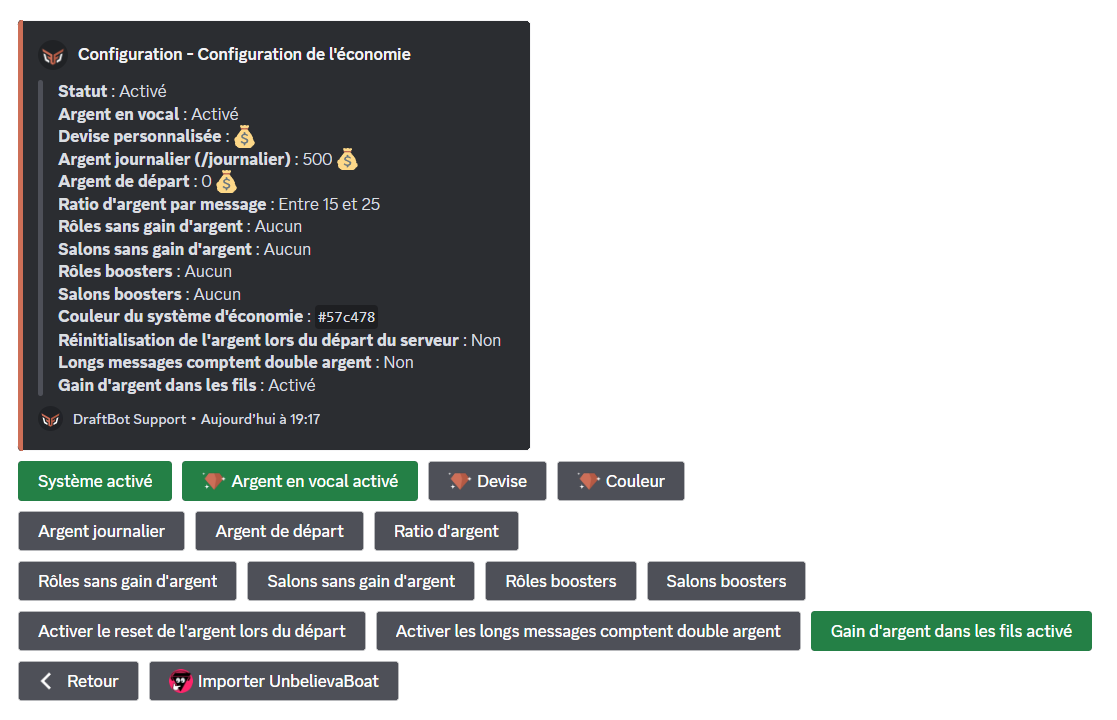
Il faut impérativement que le bot UnbelievaBoat soit sur votre serveur lors de la migration.